
Chúng tôi nhận thức rõ các vấn đề liên quan đến phần mềm độc hại và bảo mật trên hệ thống Windows, giống như Microsoft. Để giải quyết vấn đề tồn tại từ lâu này, Microsoft đã đưa ra một thứ gọi là Kiểm soát ứng dụng thông minh (SAC). Nếu bạn đang thắc mắc Smart App Control trên hệ thống của mình là gì Windows 11, đây là một tính năng bảo mật dựa trên AI giúp chặn thông minh các ứng dụng không đáng tin cậy và không xác định. Nó cũng ngăn các chương trình và phần mềm quảng cáo không mong muốn chạy trên máy tính của bạn làm chậm hoặc hiển thị quá nhiều quảng cáo. Vì vậy, nếu bạn muốn bật điều khiển ứng dụng thông minh trên hệ thống của mình Windows 11, hãy xem hướng dẫn chi tiết của chúng tôi.
Ứng dụng điều khiển thông minh trong hệ thống Windows 11 (2022)
Trong hướng dẫn này, chúng tôi đã giải thích Kiểm soát ứng dụng thông minh trên hệ thống của bạn Windows 11 và thêm các bước để kích hoạt SAC. Bạn có thể mở rộng bảng bên dưới và chuyển đến phần bạn muốn.
Điều khiển ứng dụng thông minh (SAC) trên hệ thống là gì Windows 11?
Smart Application Control là tính năng bảo mật mới trong hệ thống Windows 11, được giới thiệu như một phần của bản cập nhật hệ thống Windows 11 2022 (Bản dựng 22H2). Nó được thiết kế để chặn các ứng dụng không đáng tin cậy và không mong muốn trên hệ thống Windows 11, ngay cả khi chương trình chống vi-rút hoặc Bảo mật của bên thứ ba Windows bị vô hiệu hóa. Nếu bạn đang tự hỏi nó hoạt động như thế nào, thì lần này Microsoft sử dụng dịch vụ bảo mật thông minh dựa trên đám mây của mình để dự đoán xem một ứng dụng có an toàn để chạy trên PC của bạn hay không.
Đầu tiên, nó kiểm tra ứng dụng bằng trí tuệ nhân tạo (một dịch vụ dựa trên đám mây) để tìm hành vi nguy hiểm. Nếu dịch vụ cho rằng ứng dụng an toàn để chạy, nó sẽ cho phép chương trình thực thi. Trong trường hợp dịch vụ đám mây không thể đưa ra quyết định cụ thể hoặc tìm thấy dấu hiệu cảnh báo, Kiểm soát ứng dụng thông minh sẽ kiểm tra xem chữ ký có đúng không. Nếu ứng dụng được ký và chữ ký đáng tin cậy, SAC sẽ cho phép nó chạy, nếu không nó sẽ chặn chương trình. Đây là tiền đề cơ bản của Smart App Control trong hệ thống Windows 11.
Ngoài ra, có một chế độ đánh giá trong Smart App Control. Ban đầu, SAC chạy ở chế độ đánh giá để xem bạn có phải là ứng viên phù hợp để luôn bật SAC hay không. Nếu bạn là nhà phát triển hoặc làm việc cho một tập đoàn và nếu SAC làm phiền bạn quá thường xuyên, Chế độ đánh giá sẽ tắt SAC để bạn có thể làm việc mà không bị gián đoạn. Tuy nhiên, trong thời gian đánh giá, nếu nó xác định rằng phần mềm độc hại và vi-rút có khả năng chạy, thì SAC sẽ vẫn được bật.
Cách bật Kiểm soát ứng dụng thông minh trên hệ thống của bạn Windows 11?
1. Trên máy tính hệ thống Windows 11 với bản dựng 22H2 bấm phím Windows và tìm kiếm “ứng dụng thông minh”. Bây giờ hãy mở “Điều khiển ứng dụng thông minh” từ kết quả tìm kiếm.
2. Nó sẽ mở cài đặt SAC trong Windows Bảo vệ. Tại đây, nhấp vào “Cài đặt điều khiển ứng dụng thông minh”.
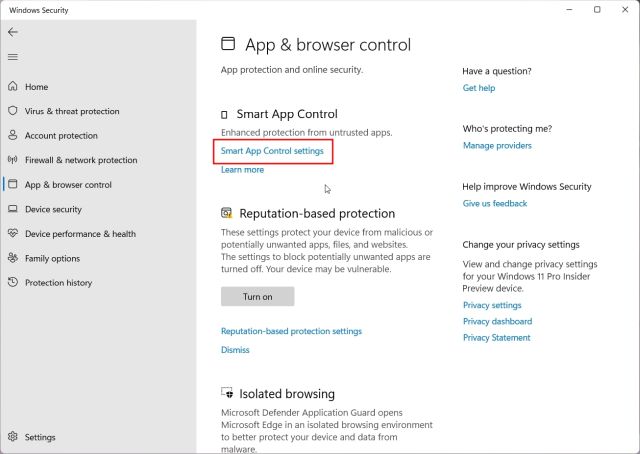
3. Bây giờ bạn có thể bật Kiểm soát ứng dụng thông minh, nhưng tôi khuyên bạn nên sử dụng chế độ “Xếp hạng”. Nó sẽ học hỏi từ cách sử dụng của bạn và cho phép kiểm soát ứng dụng thông minh mà không làm phiền bạn với mọi ứng dụng không đáng tin cậy. Trong các thử nghiệm của tôi, SAC luôn hoạt động rất tích cực.
Lưu ý: Nếu cài đặt SAC chuyển sang màu xám và không khả dụng trên PC của bạn Windows 11, đi đến bước 5.
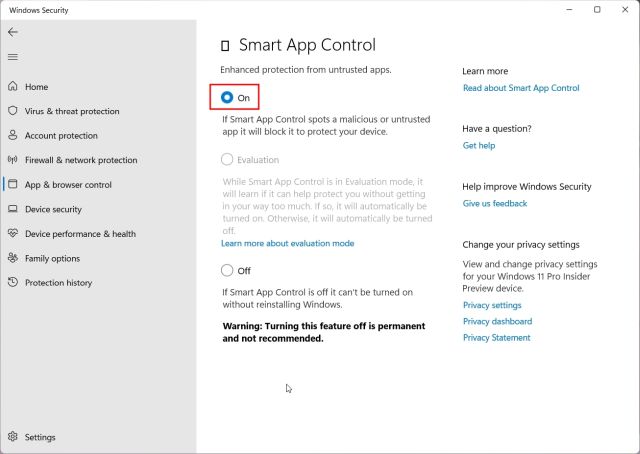
Cách tắt Kiểm soát ứng dụng thông minh trên hệ thống của bạn Windows 11?
4. Nếu bạn muốn tắt Kiểm soát ứng dụng thông minh trên hệ thống của mình Windows 11, bạn có thể thực hiện việc này nhưng lưu ý rằng sau khi tính năng này bị tắt, bạn không thể bật lại tính năng này trừ khi bạn cài đặt lại bản cập nhật hệ thống Windows 11 22H2. Do đó, nên bật SAC trên máy tính của bạn. Điều tương tự cũng áp dụng cho chế độ đánh giá.

5. Nếu SAC bị tắt và bạn không thể bật nó, đó là do tính năng này yêu cầu cài đặt mới. Hơn nữa, những người đã nâng cấp lên Windows 11 22H2 qua Windows Cập nhật, cũng không thể kích hoạt SAC. Có, đang thực hiện cài đặt hệ thống mới Windows 11 22H2 để bật các tính năng bảo mật là một yêu cầu lớn, nhưng nếu bạn cần bảo vệ toàn diện trên máy tính của mình, bạn có thể đặt lại hệ thống Windows 11 qua đám mây để có phiên bản mới nhất. Sau đó, SAC sẽ được bật theo mặc định.
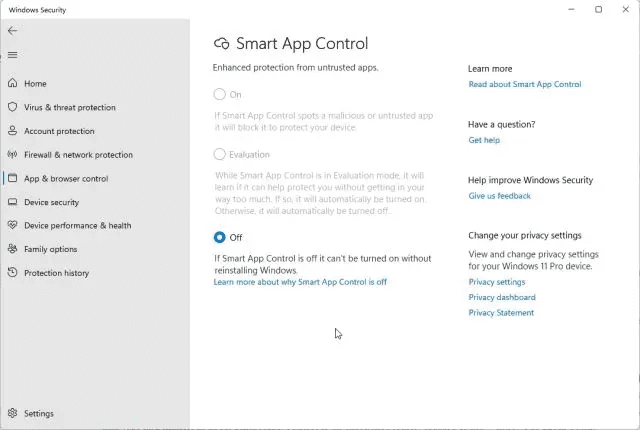
Các câu hỏi thường gặp
Tôi có thể bỏ qua Kiểm soát ứng dụng thông minh cho từng ứng dụng không?
Microsoft xác nhận rằng không có cách nào để bỏ qua Kiểm soát ứng dụng thông minh trên cơ sở từng ứng dụng. Và bạn sẽ không thể cài đặt ứng dụng này cho đến khi tắt SAC trên PC đang chạy của mình Windows 11. Sẽ tốt hơn nếu liên hệ với nhà phát triển và khuyến khích họ sử dụng chữ ký hợp lệ trong ứng dụng của họ.
Smart App Control có thay thế phần mềm diệt virus trên hệ thống của bạn không Windows?
Không, Smart App Control không thay thế phần mềm diệt virus. SAC hoạt động với phần mềm bảo mật khác, chẳng hạn như Bộ bảo vệ Microsoft, để cung cấp khả năng bảo vệ bổ sung trên thiết bị của bạn Windows 11.
Chặn các mối đe dọa và ứng dụng không đáng tin cậy với SAC trên hệ thống của bạn Windows 11
Đó là tất cả những gì bạn cần biết về Smart App Control và cách sử dụng nó trên PC của bạn Windows 11. Như tôi đã đề cập ở trên, tính năng bảo mật rất hữu ích và sẽ cứu nhiều người dùng khỏi chạy phần mềm độc hại trên máy tính của họ. Dù sao, đó là tất cả từ chúng tôi. Trong khi chúng tôi đang ở đó, hãy thử phần mềm chống vi-rút miễn phí tốt nhất cho hệ thống của bạn Windows 11 để bảo vệ máy tính của bạn khỏi mọi mối đe dọa. Bên cạnh đó, các cài đặt quyền riêng tư tốt nhất để thay đổi trong hệ thống Windows 11 có thể được tìm thấy trong bài viết liên quan của chúng tôi. Và nếu bạn có bất kỳ câu hỏi nào, hãy cho chúng tôi biết trong phần bình luận bên dưới.
